OneNote テンプレートを無料でダウンロードできるトップ サイト
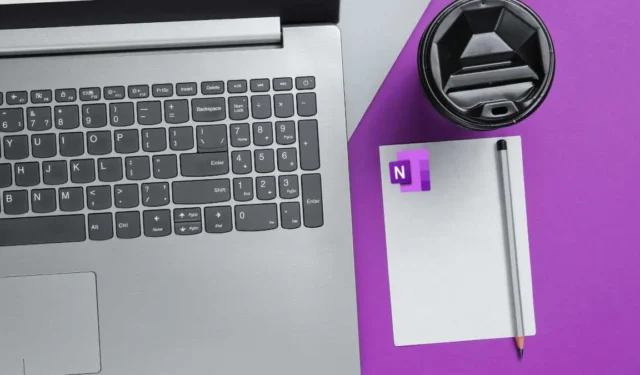
OneNote テンプレートは、特定のタスクや目的に合わせた事前に設計されたレイアウトと構造を提供し、メモを取る作業を開始する便利な方法を提供します。それでも、組み込みのテンプレート ライブラリには制限があるように感じることがあります。この記事では、OneNote テンプレートを無料でダウンロードするのに最適なサイトをいくつか紹介します。包括的なプロジェクト管理テンプレートが必要な場合でも、視覚的に魅力的な会議の議題や、美しくデザインされたレシピ集が必要な場合でも、ニーズに合ったテンプレートが用意されています。
1. オースコンプ
Auscomp は、間違いなく OneNote テンプレートをダウンロードするのに最適なサイトの 1 つです。OneNote を初めて使用する場合は、新しいテンプレートを見つけて適用することはおろか、すでに使いにくいと感じていることでしょう。その場合は、Auscomp のチュートリアルと役立つ FAQ が役に立ちます。すっきりとした直感的なインターフェイスにより、利便性がさらに高まります。それに加えて、フィットネスと健康、日記/ジャーナル、料理、法務、財務と予算などのさまざまなカテゴリにまたがる OneNote テンプレートの豊富なライブラリがあります。ただし、これらのテンプレートのほとんどは有料でのみ利用できます。サブスクリプション。それでも、完全に無料で使用できる優れた OneNote テンプレートが 10 個あります。
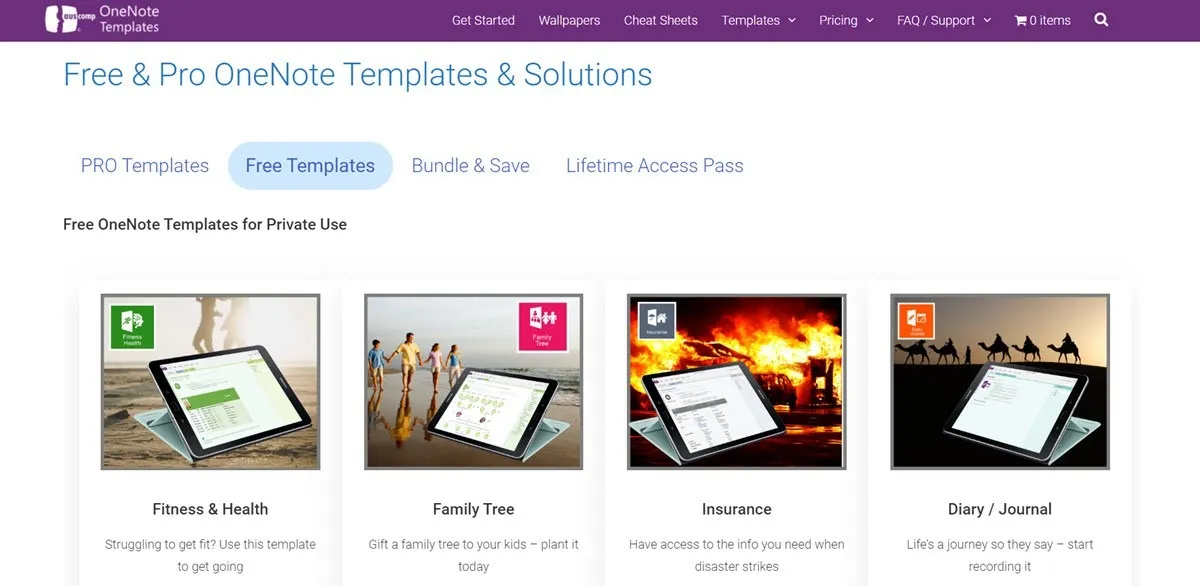
2.OneNote ジェム
OneNote Gem は、無料の OneNote テンプレートを見つけることができるもう 1 つの Web サイトです。その名前が示すように、毎日のタスクを管理するための逸品です。週ごとまたは月ごとのプランナーやオーガナイザーを作成して、前もって週全体または月全体の計画を立てることもできます。これらのテンプレートは多目的に使用でき、学生、専門家、趣味のいずれであっても、これらのテンプレートから大きな恩恵を受けることができます。そのテンプレートは、課題、ToDo リスト、予定、毎日の作業スケジュール、学術メモなど、さまざまなカテゴリにわたっています。それに加えて、OneNote Gem は、機能を大幅に強化できる OneNote 用のプラグインも提供します。しかしその一方で、そのテンプレートは限られており、かなり特殊なので、ニーズに完全に適合するテンプレートだけを見つけるか、まったく見つからないことになります。
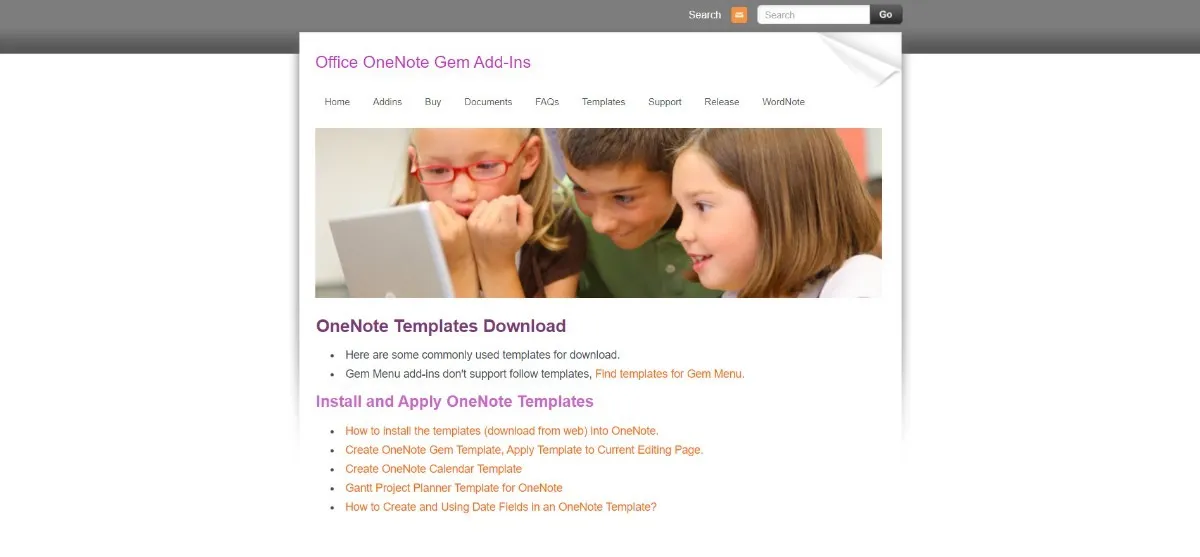
3. ノートグラム
Notegram は、多くの OneNote ユーザーにとって頼りになる無料のテンプレート ソリューションです。Notegram には、月間カレンダーからウィークリー プランナー、デイリー プランナー、To Do リスト、日記、チェックリストなど、平均的な OneNote ユーザーが求めるすべてのテンプレートが含まれています。その上、そのユーザー インターフェイスは非常に使いやすく、操作も簡単です。ウェブサイトを開くと、目の前にテンプレートが表示されます。数回クリックするだけで、簡単にダウンロードして使用できます。ただし、テンプレートをダウンロードする前に、Microsoft アカウントを介してサインインする必要があります。また、欠点としては、テンプレートの選択肢がかなり限られていることです。
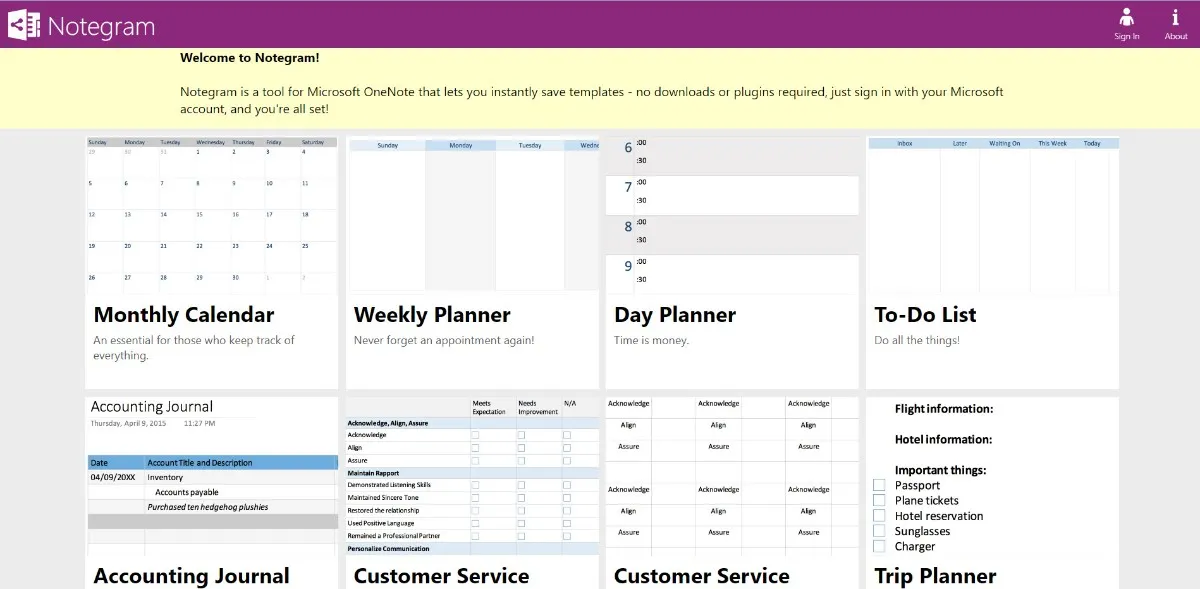
4. オネタスティック
Onetastic は、これまで説明したような OneNote テンプレートの提供に特化したサイトではありませんが、実用的なテンプレートを入手したり、OneNote の使用方法を向上させるために使用できます。Onetastic は、OneNote の機能を向上させる無料のプラグインまたはマクロ パッケージを提供します。その過程で、OneNote テンプレートをカスタマイズおよび強化することもできます。Onetastic プラグインはマクロを使用します。マクロは、OneNote に繰り返しタスクを実行させるのに役立つ実行可能なプログラミング コードのブロックです。複雑すぎるように思えますか?幸いなことに、Onetastic では、テンプレートなど、OneNote の機能のさまざまな側面を強化するためにこれらのマクロを使用するのに役立つ詳細なガイドも提供しています。ただし、この Web サイトを使用するには、学習曲線が必要です。
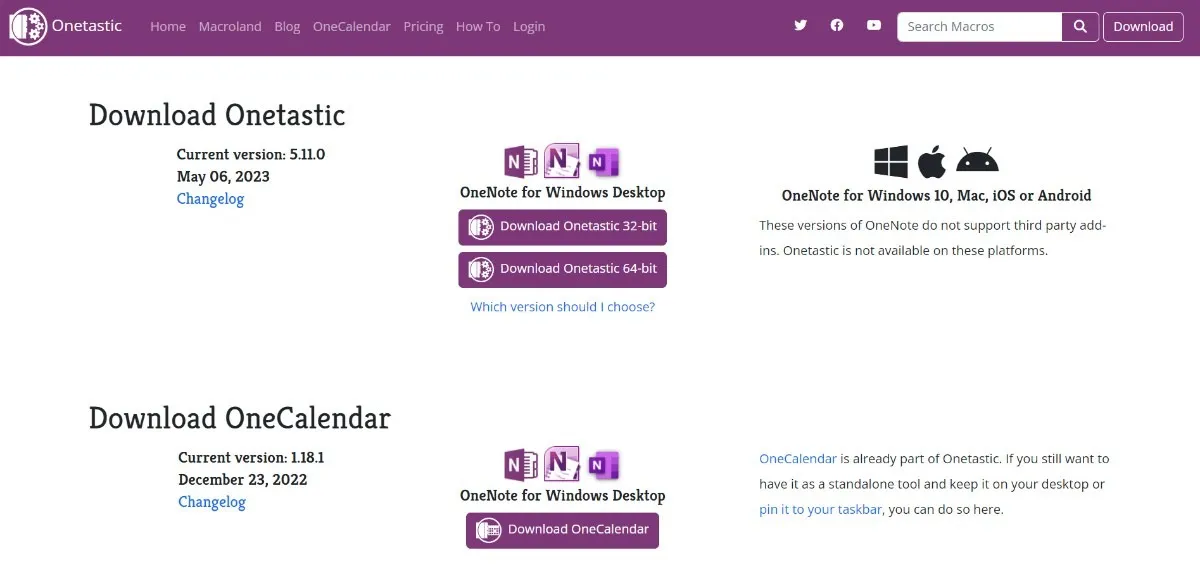
5. より良いグラインド
あなたの美的センスがキュートでエレガントなら、絶対に気に入るはずです。The Better Grind は、実用的なだけでなく、非常に美しい、さまざまな便利な OneNote テンプレートを提供する Web サイトです。ここでは、プロジェクト コラボレーション、プロジェクト管理、カレンダー、教育プランナーなど、さまざまなカテゴリにわたるさまざまな美しい OneNote テンプレートを見つけることができます。実際、The Better Grind の Web サイトのコースで OneNote テンプレートの作成方法を学ぶこともできます。しかしその反面、The Better Grind で「無料」のテンプレートを見つけるのは困難です。テンプレートが無料になるときは、目を光らせておく必要があります。そして、それらの無料テンプレートも一般的に古いものです。
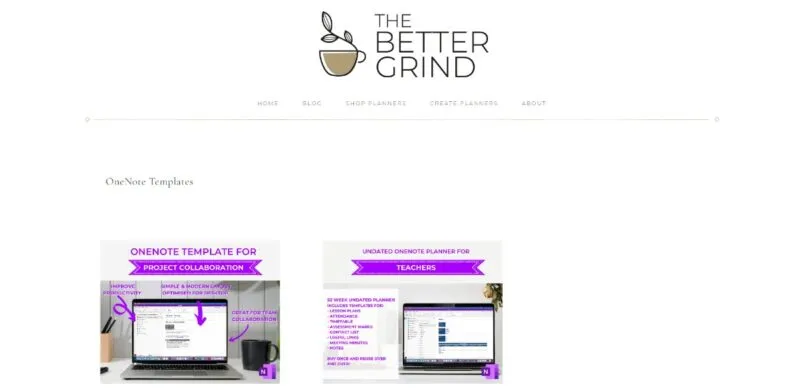
よくある質問
OneNote にテンプレートを追加するにはどうすればよいですか?
OneNote でのテンプレートの適用または追加は非常に簡単です。その方法についてのステップバイステップのガイドは次のとおりです。
- コンピューターで OneNote を開き、上部のリボンに移動します。
- 「挿入」を選択し、「ページテンプレート」をクリックします。
- これにより、「テンプレート」作業ウィンドウが開きます。
- テンプレートを展開してより詳細なプレビューを表示するには、テンプレート名の下にある小さな矢印をクリックします。
- 適用するテンプレートを決定したら、そのテンプレートをクリックして [テンプレート] ウィンドウを閉じます。
- 選択したテンプレートが現在のページに適用され、使用を開始できるようになります。
OneNote をカスタマイズするにはどうすればよいですか?
OneNote のカスタマイズは、アプリの設定を使用することで簡単に行えます。Windows 10 の場合は、OneNote を開いて右上隅に移動するだけです。次に、「設定など -> 設定 -> オプション」をクリックします。
Mac の場合、OneNote を開いてメニュー バーに移動します。次に、[基本設定] をクリックして、ニーズに応じて OneNote をカスタマイズします。
画像クレジット: 123RF によるワークスペースのミニマル コンセプト



コメントを残す